윈도우10 운영체제를 사용하는 데스크탑 노트북에는 임시 파일이라는 카테고리에 Windows 로그 파일, 미리보기 사진의 복사본 저장, 임시 파일, 임시 인터넷 파일 (Temporary Internet Files), 휴지통 파일 등을 묶어서 분류한다. PC를 사용하다보면 이 임시파일들이 누적 돼 사용자 PC의 저장 공간을 차지하는데, 휴지통을 지워도 계속 용량이 부족하다면 임시파일을 살펴봐야 한다.
Step 1. Windows 설정 열기
- 시작 버튼 누르고 "설정" 검색 및 클릭하여 실행
- Windows 설정 "시스템 - 디스플레이, 소리, 알림, 전원" 부분 선택
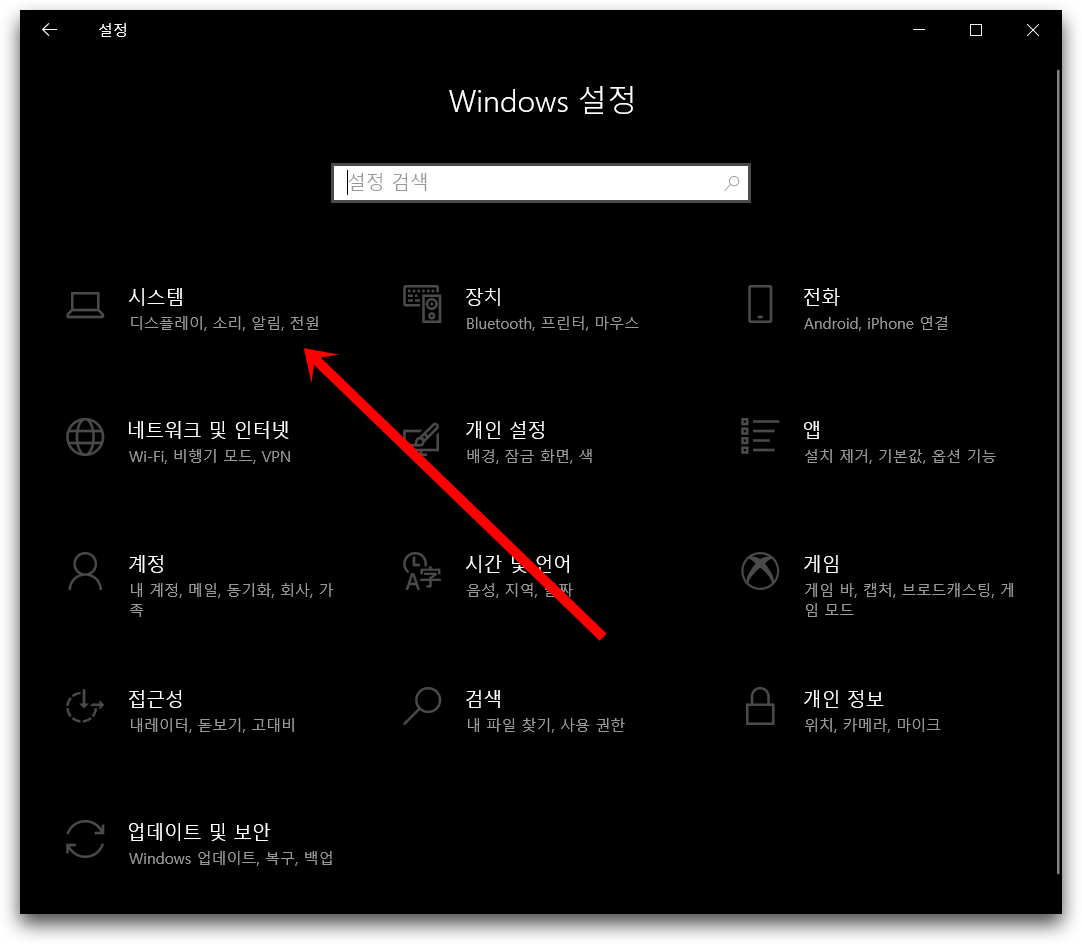
Step 2. 저장 공간 관리
- 사용자의 PC에서 차지하는 파일들의 목록이 나타남
- 용량이 큰 순서대로 나타나는데, "임시 파일" 을 찾아 클릭
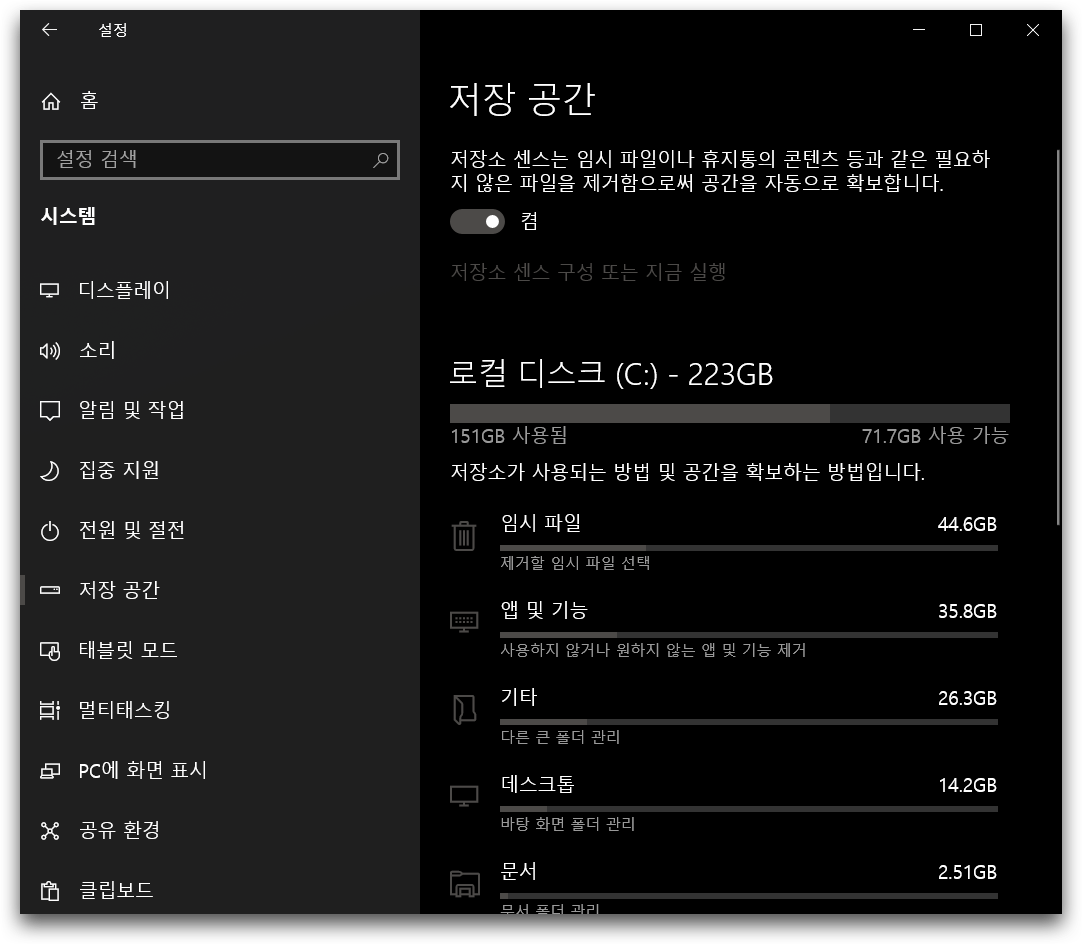
- 삭제해도 괜찮을 항목에 마우스 체크한 뒤, 상단 "파일 제거" 클릭
- "제거중" 이 나타나며 삭제가 진행되는데, 중간에 설정을 종료할 경우 임시 파일 제거가 중지된다.
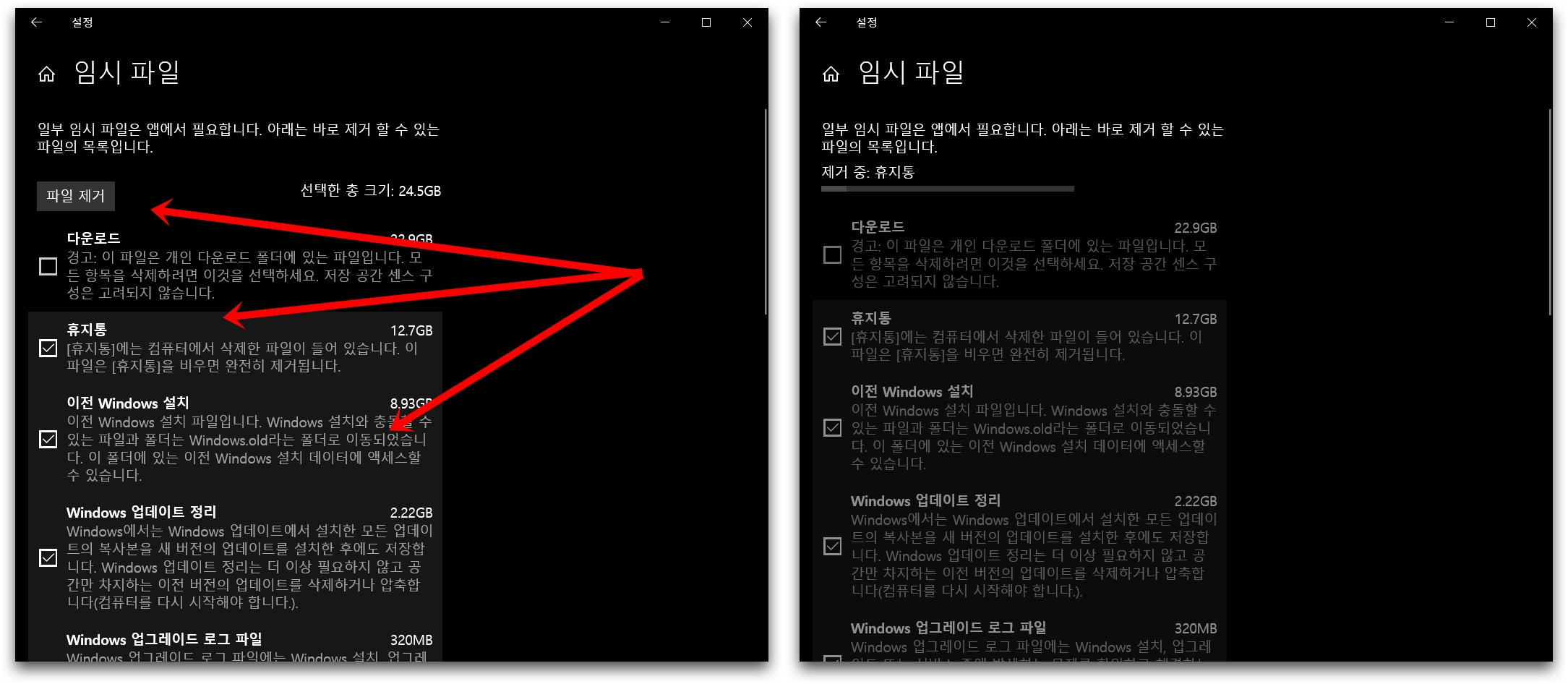
PC에 두 개 이상의 드라이브 사용중일 경우
- Windows 저장 공간에서 스크롤 내려 "다른 드라이브의 저장소 사용량 보기" 클릭
- 로컬 디스크, 새 볼륨 등에서 저장 공간 관리할 저장소 탭
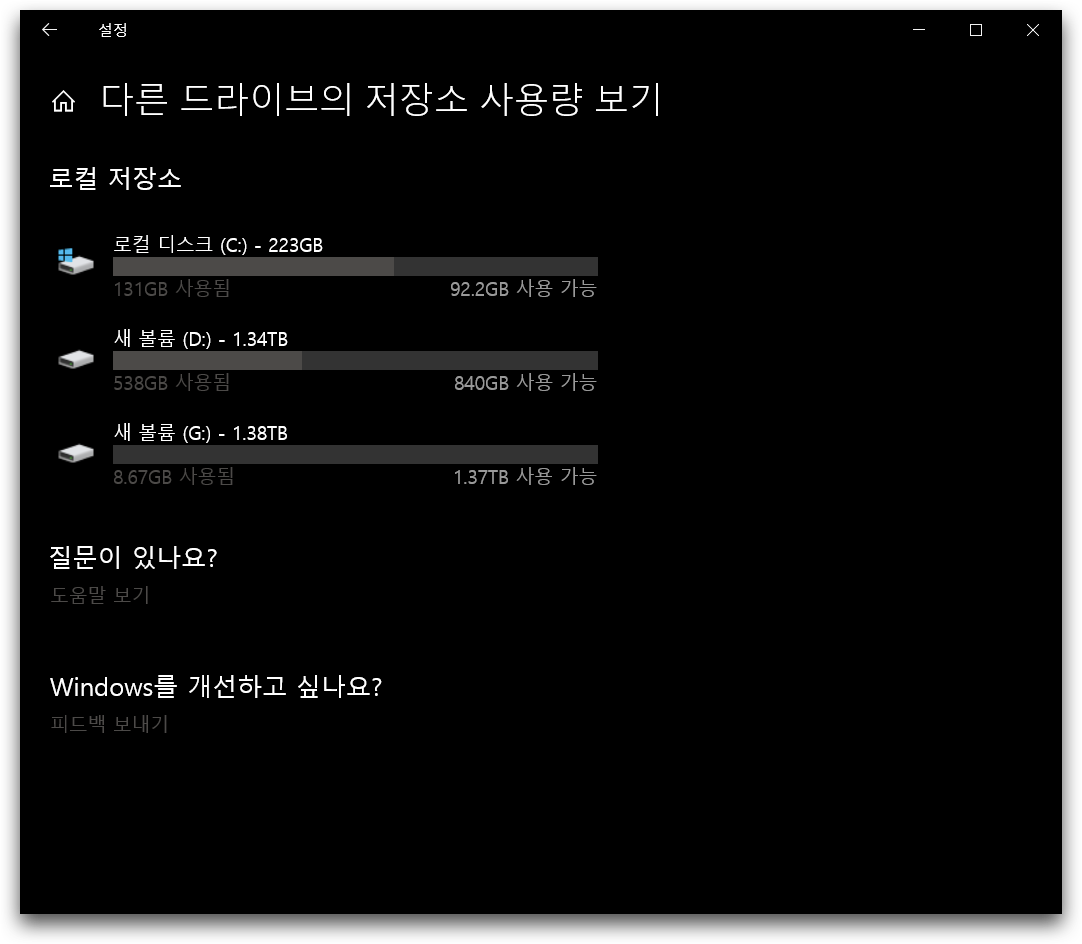
- 용량을 많이 차지하여 삭제 처리할 카테고리 선택
- 예) 음악 선택 시 해당 파일들로 이루어진 용량이 나타나며 클릭 시 파일 탐색기에서 해당 경로 열림
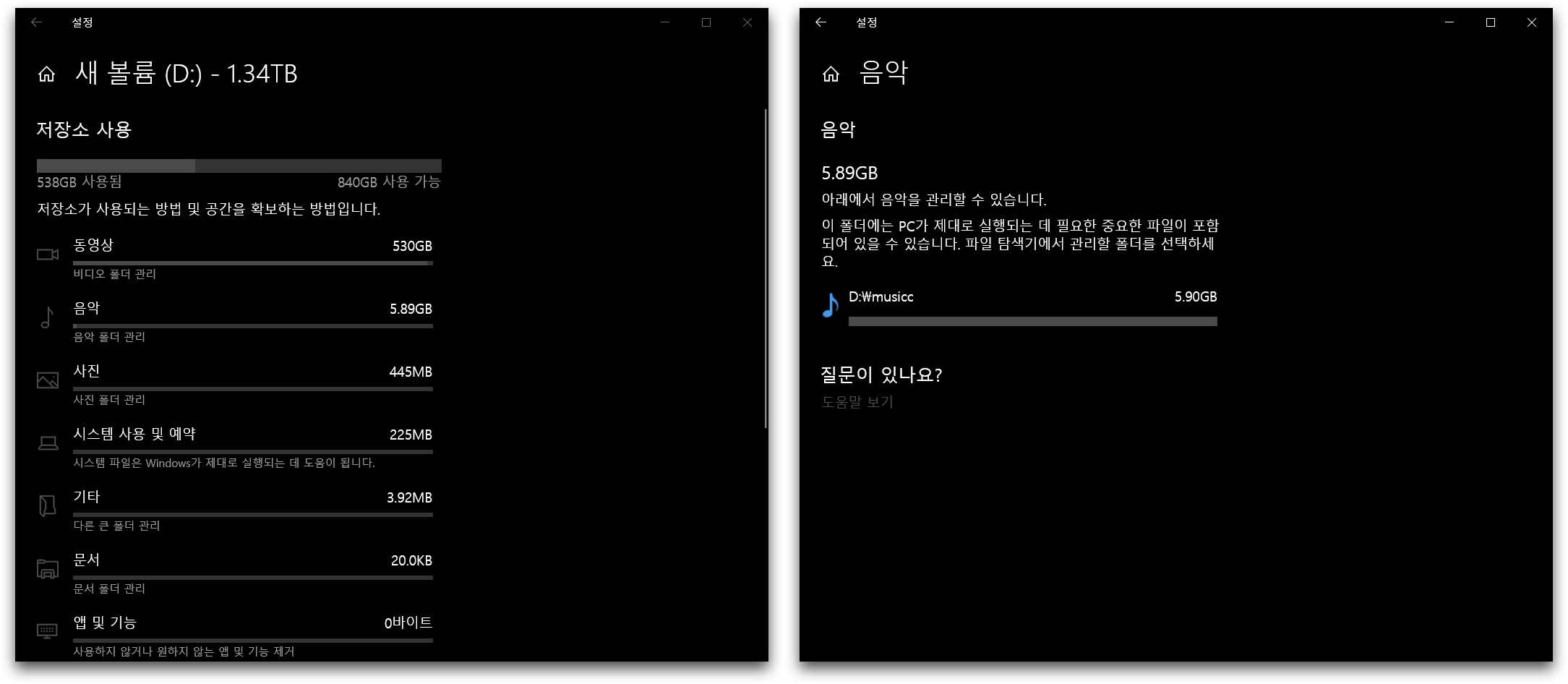
'IT > Windows' 카테고리의 다른 글
| 윈도우10 PC 순정 동영상 편집 프로그램 사용하기 (1) | 2019.08.05 |
|---|---|
| 트위터 시스템 언어 영어 → 한국어 설정 변경하기 (0) | 2019.08.03 |
| 윈도우10 PC 절전모드 화면 꺼짐 시간 변경하기 (0) | 2019.08.02 |
| PC 마이크로소프트 엣지 검색 엔진 바꾸기 (0) | 2019.08.01 |
| 윈도우10 PC, 기본 앱 설정 변경하기 (0) | 2019.08.01 |



